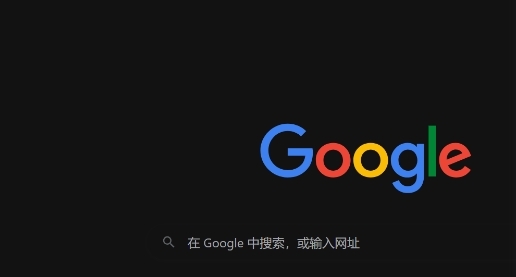详情介绍
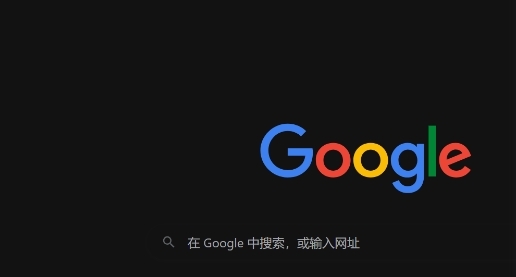
在当今的网络环境中,网页的加载速度对于用户体验至关重要。使用Chrome浏览器时,我们可以采取一些措施来提高页面的响应时间,让浏览更加流畅高效。以下是一些实用的方法和操作步骤。
清除缓存和Cookie
浏览器缓存和Cookie会随着时间的积累占用大量的磁盘空间,并且可能会导致浏览器运行缓慢。定期清理缓存和Cookie可以有效地提高页面响应时间。
1. 打开Chrome浏览器,点击右上角的菜单按钮(三个点),选择“更多工具” > “清除浏览数据”。
2. 在弹出的对话框中,选择要清除的内容,包括“浏览历史记录”“Cookie及其他网站数据”和“缓存的图片和文件”。
3. 点击“清除数据”按钮,等待清除过程完成。
禁用不必要的扩展程序
过多的浏览器扩展程序会在后台运行,消耗系统资源,从而影响页面加载速度。只保留必要的扩展程序,禁用或删除那些不常用的。
1. 同样点击右上角的菜单按钮,选择“更多工具” > “扩展程序”。
2. 在扩展程序页面中,可以看到已安装的所有扩展程序。对于那些不常用或者不确定是否需要的扩展程序,可以点击其旁边的“禁用”按钮。如果确定不需要某个扩展程序,可以点击“移除”按钮将其删除。
优化网络设置
网络连接的稳定性和速度直接影响页面的响应时间。可以通过以下方式优化网络设置:
- 检查网络连接:确保设备连接到稳定的Wi-Fi网络或移动数据网络。如果网络信号较弱或不稳定,可以尝试切换网络环境。
- 关闭其他占用带宽的程序:在进行重要网页浏览时,关闭其他正在下载文件、观看视频或进行在线游戏等占用大量带宽的程序,以保证浏览器有足够的带宽来加载页面。
启用硬件加速
Chrome浏览器支持硬件加速功能,可以利用计算机的图形处理器(GPU)来加速页面渲染。默认情况下,硬件加速是开启的,但有时可能需要手动确认是否已开启。
1. 在Chrome浏览器的地址栏中输入“chrome://settings/”,然后按回车键。
2. 在设置页面中,向下滚动找到“高级”选项,展开后点击“系统”。
3. 确保“使用硬件加速模式(如果可用)”选项已勾选。如果没有勾选,可以点击该选项进行勾选,然后重启浏览器。
更新Chrome浏览器
浏览器开发者会不断修复漏洞、优化性能并添加新功能。及时更新Chrome浏览器可以确保你使用的是最新版本,从而获得更好的性能和安全性。
1. 点击右上角的菜单按钮,选择“帮助” > “关于Google Chrome”。
2. 浏览器会自动检查更新,如果有可用的更新,会显示“正在检查更新…”,更新完成后会自动重启浏览器。
通过以上这些方法,我们可以有效地提高Chrome浏览器中页面的响应时间,提升浏览体验。同时,不同的网页和设备可能会有不同的表现,你可以根据实际情况进行调整和优化。